- Autora Jason Gerald [email protected].
- Public 2024-01-19 22:11.
- Última modificació 2025-01-23 12:08.
Aquest wikiHow us ensenya a accedir als fitxers del vostre telèfon o tauleta Samsung Galaxy. Aquest dispositiu inclou l'aplicació Els meus fitxers, que us permet obrir fitxers directament des del vostre dispositiu. Si l'aplicació Els meus fitxers no es troba al dispositiu o necessiteu accedir als fitxers des d'un ordinador, podeu connectar-lo directament a l'ordinador. Abans d’accedir als fitxers, és possible que vulgueu actualitzar el programari del dispositiu.
Pas
Mètode 1 de 2: utilitzar l'aplicació Els meus fitxers
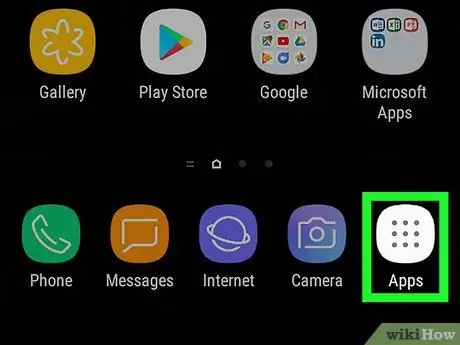
Pas 1. Obriu la llista d'aplicacions tocant la fila de punts a la part inferior de la pantalla
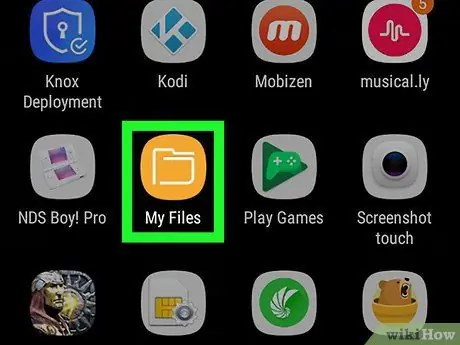
Pas 2. Toqueu la icona groga i blanca per obrir l'aplicació Els meus fitxers
Aquesta aplicació es troba a la carpeta "Samsung".
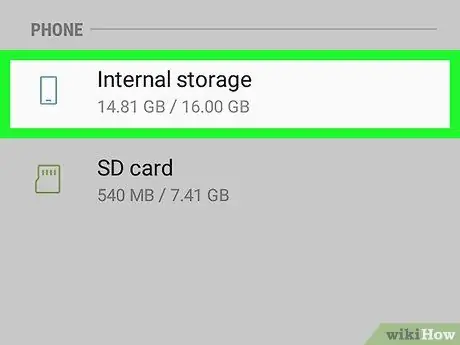
Pas 3. Seleccioneu la ubicació per desar el fitxer
Si el telèfon té una targeta SD, podeu seleccionar l’opció de targeta SD per veure els fitxers de la targeta SD o seleccionar Emmagatzematge intern per veure els fitxers a la memòria interna.
També podeu tocar un tipus de fitxer a la part superior de la pàgina (com ara Imatges) per mostrar tots els fitxers del mateix tipus
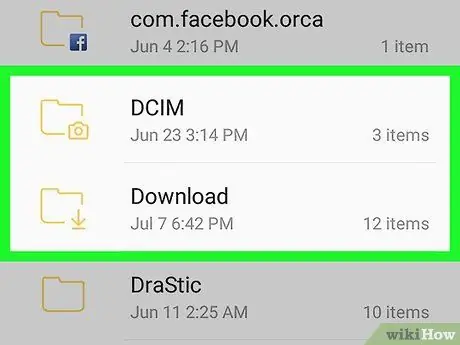
Pas 4. Consulteu la llista de carpetes a la pantalla
Les carpetes que apareixen al dispositiu poden variar, però en general, els telèfons Samsung tenen les carpetes següents:
- DCIM: aquesta carpeta conté fotos i vídeos.
- Descàrregues: aquesta carpeta conté els fitxers descarregats.
- Android: aquesta carpeta conté fitxers del sistema i altra informació important.
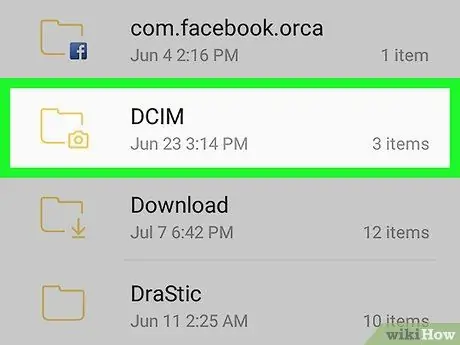
Pas 5. Toqueu una de les carpetes que voleu obrir
Els meus fitxers mostraran tots els fitxers d’aquesta carpeta.
Per exemple, per veure fotos, toqueu la carpeta DCIM
Mètode 2 de 2: utilitzar un ordinador Windows
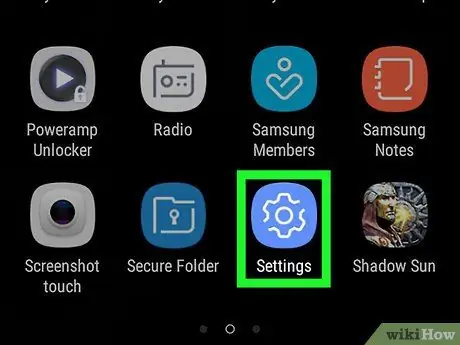
Pas 1. Toqueu la icona d'engranatge
a la llista d'aplicacions per obrir l'aplicació Configuració al dispositiu.
També podeu fer lliscar la barra de notificacions des de la part superior de la pantalla i, a continuació, tocar la icona d'engranatge a l'extrem superior dret de la pàgina
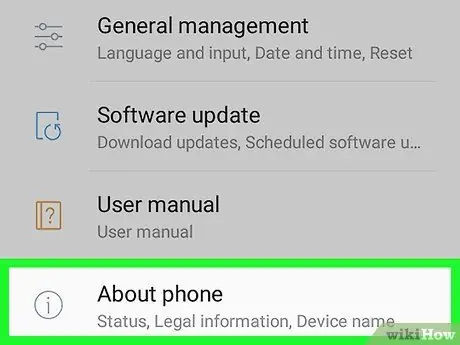
Pas 2. Desplaceu-vos cap avall i toqueu Quant al dispositiu a la part inferior de la pàgina Configuració
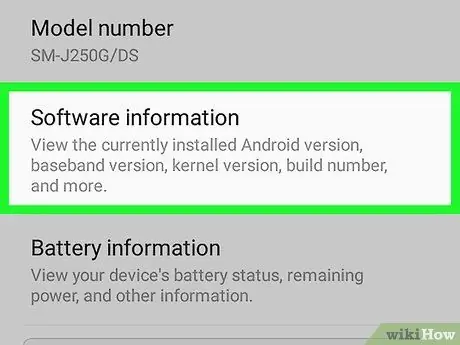
Pas 3. Toqueu Informació del programari al centre de la pantalla
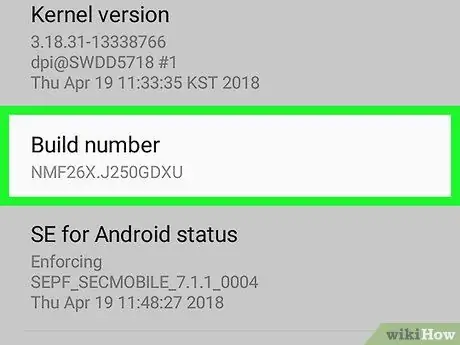
Pas 4. Toqueu el número de compilació al mig de la pantalla d'informació de programari set vegades
Deixeu de tocar un cop vegeu el missatge Ara sou un desenvolupador..
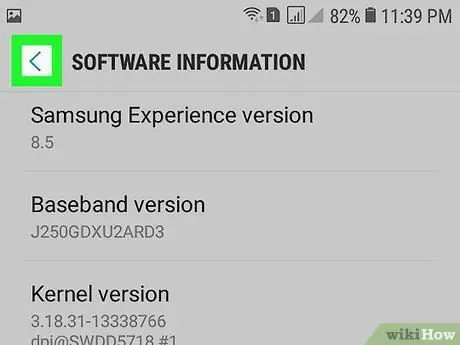
Pas 5. Torneu a la pàgina Configuració fent doble toc al botó enrere de la part superior esquerra de la pantalla
També podeu utilitzar el botó Enrere físic de la part inferior dreta del telèfon.
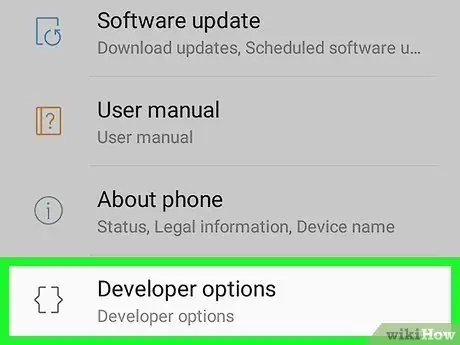
Pas 6. Toqueu les opcions del desenvolupador a la part inferior de la pàgina Configuració
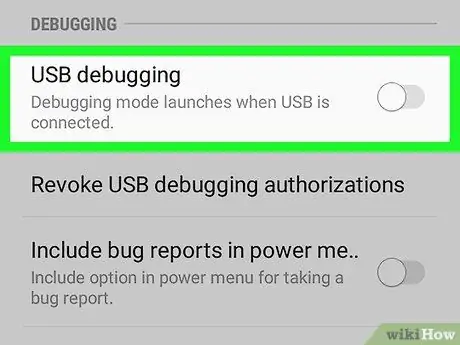
Pas 7. Desplaceu-vos fins a la pantalla i, a continuació, feu lliscar el dit fins a l'opció Depuració USB
Aquesta opció es troba a la secció DEBUGGING. Aquesta opció us permet connectar el dispositiu a l'ordinador.
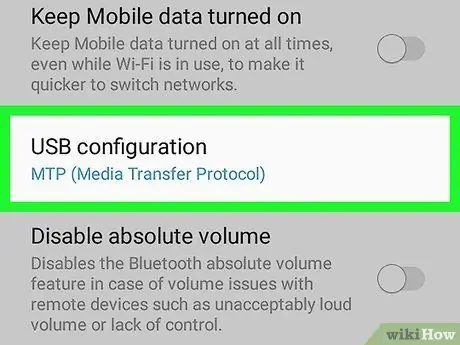
Pas 8. Desplaceu-vos fins a la pantalla i seleccioneu l'opció Selecciona la configuració USB a la part inferior central de la pantalla
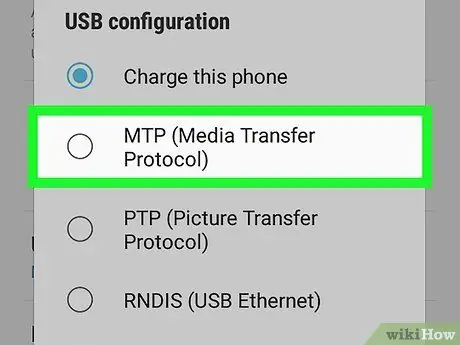
Pas 9. Toqueu l’opció MTP (Protocol de transferència de suports) a la part superior de la finestra Selecciona la configuració USB
Ara, podeu navegar pels fitxers del sistema Android quan el telèfon estigui connectat a l'ordinador.
Pas 10. Connecteu l'extrem petit del cable USB al telèfon i l'extrem petit de la caixa del cable USB a l'ordinador
El vostre telèfon iniciarà el procés de sincronització.
Tanqueu la finestra de reproducció automàtica que apareix a la pantalla
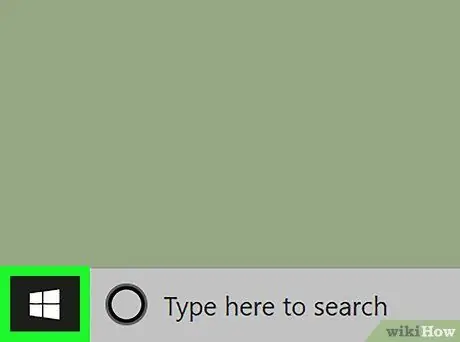
Pas 11. Feu clic al botó
a l'extrem inferior esquerre de la pantalla de l'ordinador.
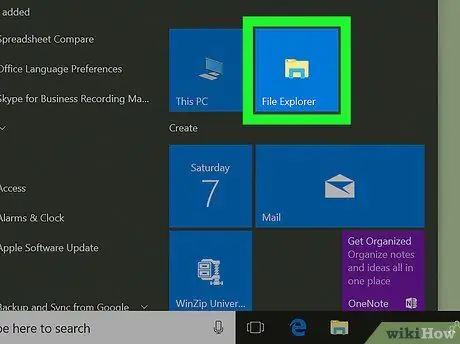
Pas 12. Feu clic a la icona de carpeta
a l'extrem inferior esquerre de la finestra d'inici. El dispositiu apareixerà al centre de la pàgina. Després de fer doble clic al dispositiu, apareixerà el contingut de la carpeta Android. La memòria interna també conté diversos fitxers del sistema Android. El fitxer es pot trobar a la carpeta següent: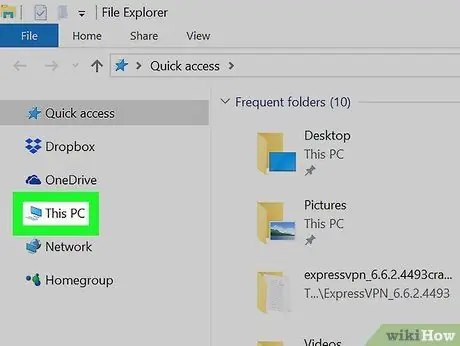
Pas 13. Feu clic a Aquest ordinador a la part esquerra de la finestra Explorador de fitxers
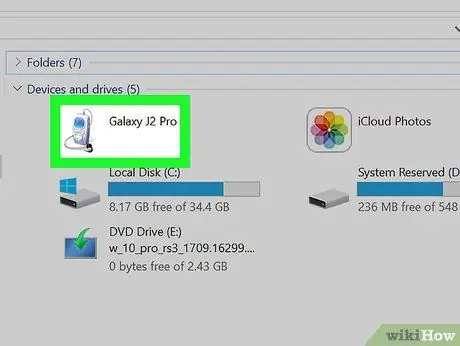
Pas 14. Feu doble clic al dispositiu a la llista Dispositius i unitats
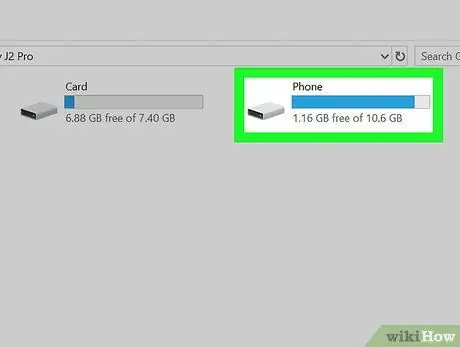
Pas 15. Feu doble clic a Emmagatzematge intern per mostrar el contingut de la memòria interna del telèfon Android
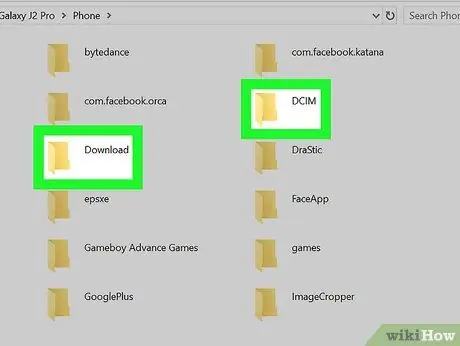
Pas 16. Cerqueu els fitxers que necessiteu
Consells
No oblideu desconnectar el telèfon del sistema operatiu abans de desconnectar el cable USB






